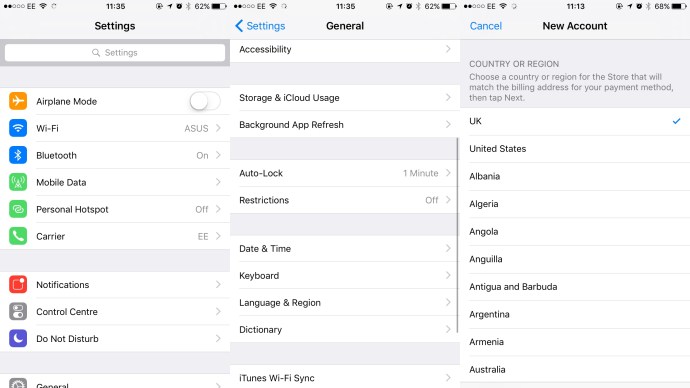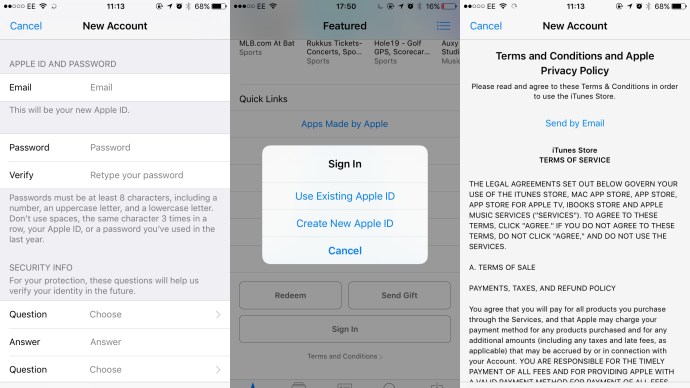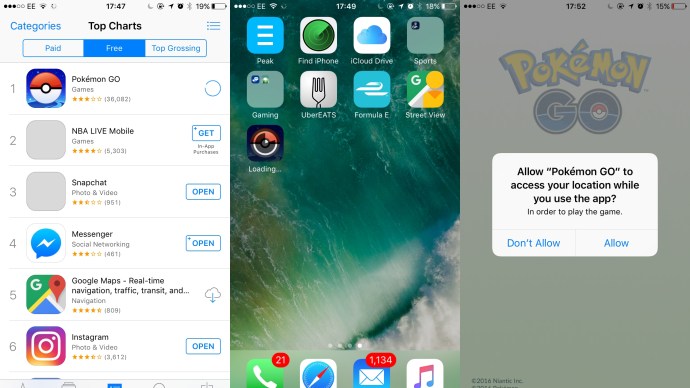Pokémon Go on ollut saatavilla Yhdysvalloissa viikkoja, mutta tänään se on vihdoin otettu käyttöön Isossa-Britanniassa. Tämä tarkoittaa, että Poke-kouluttajat Isossa-Britanniassa voivat nyt kokea taikuuden Pokémon Goja selvittää itse, miksi se on jo vallannut muun maailman.

Ennen tätä päivää, Pokémon Go oli melko ärsyttävää ladata Isossa-Britanniassa, ja siihen liittyi pitkä prosessi, joka oli silti todennäköisesti vaivan arvoinen. Pääkysymys? Sinun piti luoda yhdysvaltalainen iTunes-tili ja uusi sähköpostiosoite ladataksesi Pokémon Go -sovellus, ja vaihda sitten vanhaan tiliisi myöhemmin.
Nyt kuitenkin Pokémon Go on virallisesti julkaistu Isossa-Britanniassa, ja sen lataaminen on paljon helpompaa – eikä sinun tarvitse edes perehtyä asetuksiin. Saada Pokémon Go iPhonellasi, etsi se App Storesta tai siirry suoraan siihen napsauttamalla tätä linkkiä. Sen jälkeen sinun on vain ladattava ja asennettava sovellus, kuten muutkin. Vaikka tämä merkitsee asennusprosessin loppua, se on vasta pitkän matkasi alkua kohti Pokémon-mestarinaa. Onneksi olemme koonneet joukon vinkkejä ja temppuja, jotka auttavat sinua pääsemään vauhtiin – ja näytämme jopa, kuinka voit napata Pikachun.
HUOMAA: Jos olet monien meistä tapaan hypännyt aseen ja ladannut sovelluksen alla olevan pidemmän yhdysvaltalaisen iTunes-tilin menetelmän kautta, vaihtaminen on melko helppoa. Poista vain Pokéma Go sovellus ja lataa se sen sijaan uudelleen Iso-Britannian App Storesta. Kun kirjaudut sisään olemassa olevilla tilitiedoillasi, varastosi ja Pokémonisi palautetaan.
Kuinka ladata Pokémon Go ennen kuin se on poistunut asuinpaikastasi
- Apple tekee sovellusten lataamisesta eri maista melko vaikeaa, mutta tämä opetusohjelma saa sen näyttämään yksinkertaiselta, joten harjoittelet hetkessä. Tärkein asia, joka sinun on tehtävä, on luoda Yhdysvaltain iTunes-tili, ja voit tehdä tämän kaiken iPhonellasi alle kahdessakymmenessä minuutissa.
- Ensimmäinen asia, joka sinun on tehtävä, on kirjautua ulos nykyisestä Apple ID:stäsi. Voit tehdä tämän App Storessa vierittämällä näytön alareunaan ja valitsemalla Kirjaudu ulos.
- Kun tämä on tehty, siirry iPhonen asetuksiin ja sitten Yleiset | Kieli ja alue ja aseta sijaintisi Yhdysvaltoihin.
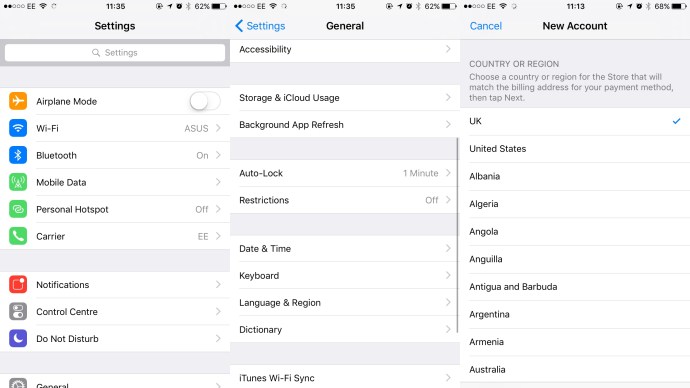
- Tämän jälkeen sinun on siirryttävä App Storeen ja yritettävä asentaa mikä tahansa ilmainen sovellus. Koska et ole kirjautunut sisään, sinua pyydetään luomaan uusi Apple ID, ja tästä se vaikeus alkaa.
- Tilin luomiseksi tarvitset voimassa olevan sähköpostiosoitteen, jota ei ole liitetty olemassa olevaan tiliin, ja voimassa olevan laskutusosoitteen Yhdysvalloissa. Älä huoli, vaikka Pokémon Go on ilmainen sovellus, jokainen Apple ID -tili vaatii nämä tiedot.
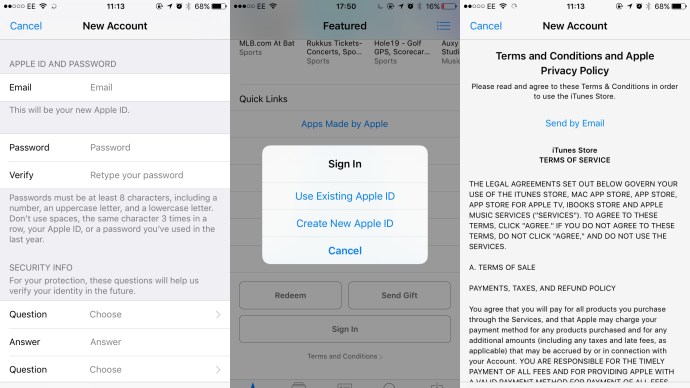
- Jos käytät Gmailia ja haluat olla harhaanjohtava, voit välttää uuden sähköpostiosoitteen luomisen kokonaan: kirjoita piste mihin tahansa vanhan osoitteesi @-merkin ja ensimmäisen kirjaimen eteen, niin se lasketaan aivan uudeksi osoitteeksi – mutta saat silti vahvistussähköpostin.
- Kun se on tehty, viimeistele tilisi määrittäminen noudattamalla ohjeita. Jos olet tehnyt tämän iPhonellasi, sinun tarvitsee vain etsiä "Pokemon Go" App Storesta ja ladata se.
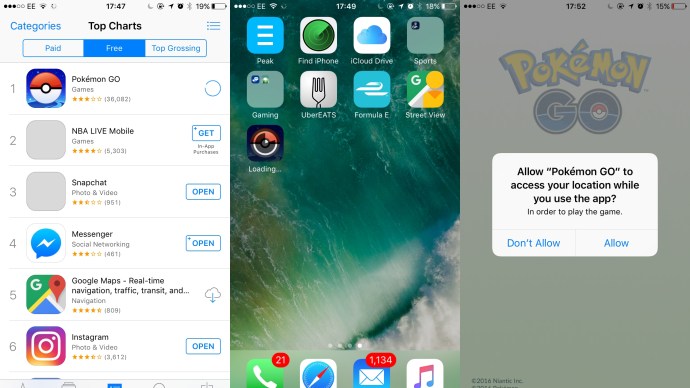
- Kun sovellus on ladattu, sinun tarvitsee vain palata App Storeen ja kirjautua sisään olemassa olevalla Apple ID:lläsi. Palaa myös kohtaan General | Asetukset | Kieli ja alue ja varmista, että puhelimesi on asetettu takaisin Isoon-Britanniaan. Lajiteltu.